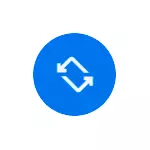
Ina theannta sin, measfar na cúiseanna nach n-oibreoidh uainíocht uathoibríoch an scáileáin agus go n-oibreoidh nuances breise a bhaineann leis an bhfeidhm seo den chóras. Tá an teagasc in éineacht le físeán, áit a dtaispeántar go soiléir na céimeanna go léir a thuairiscítear go soiléir.
- Ag casadh ar an scáileán cas ar Android
- Conas an scáileán den scáileán a chumasú ar Samsung
- Mura n-oibríonn an uathoibríoch
- Teagasc físeáin
Cumasú uathoibríoch rothlú scáileáin ar fhóin Android
Cuir an scáileán den scáileán san áireamh nuair a athraíonn tú suíomh an ghléis Android, is féidir leat dhá bhealach a úsáid: gné speisialta a úsáid i limistéar rialaithe fógraí nó sna suíomhanna. Ar an gcéad dul síos ar an bhfeidhm a chur san áireamh agus suíomh na feiste á n-athrú ar fhóin chliste le córas glan Android, a chuirtear i bhfeidhm freisin ar chórais mhodhnaithe:
- Is é an bun-bhealach chun uathú uathoibríoch a chumasú ná rialuithe a nochtadh go hiomlán sa limistéar fógra, faigh an mhír "uathoibríoch-uathoibríoch", "an scáileáin scáileáin" nó an rud céanna agus cliceáil air.
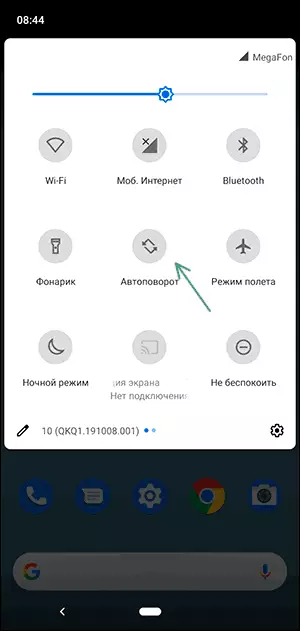
- Mura dtaispeántar an cnaipe sin, smaoinigh gur féidir leis an liosta cnaipí smeach go minic agus, chomh maith leis an tsraith cnaipí a athrú, i bhfolach ina n-aonar agus daoine eile a thaispeáint: de ghnáth chun an tacar cnaipí a chur in eagar, úsáidtear an deilbhín "peann luaidhe" Limistéar fógra, mar atá san íomhá thíos, uaireanta - ní mór duit an roghchlár a oscailt sa cheantar fógra go hiomlán nochta agus mír a aimsiú chun an t-ordú nó an tsraith cnaipí a athrú ansin.
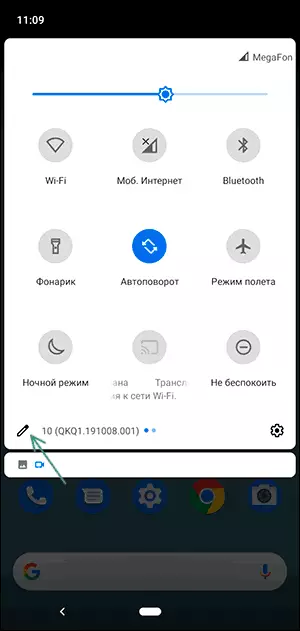
- Mura féidir leat a aimsiú a leithéid de chnaipe, tá cumas breise ann chun an fheidhm atá i gceist a chumasú (is féidir le hainmneacha beachta na n-ítimí ar fhóin dhifriúla agus, ag brath ar an leagan Android, a bheith beagán difriúil): téigh go dtí na socruithe - scáileán ( nó taispeáint), oscail an mhír "roimh ré" (nuair a stopann sé) agus faigh an lasc "uathoibríoch-rótair", cas air.
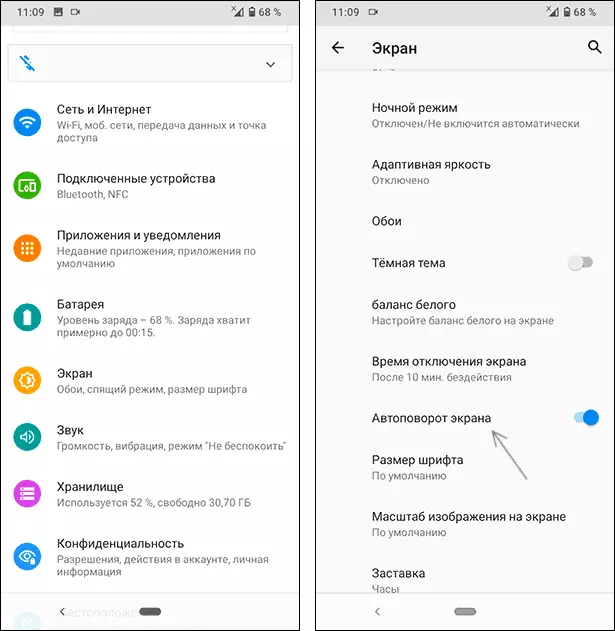
- Ar roinnt smartphones, déantar an mhír seo a dhúbailt sa rannóg "Gnéithe Speisialta".
Tar éis an fheidhm a iompú ar (tá an cnaipe i ngníomh), ba chóir an treoshuíomh scáileán tosú ag athrú go huathoibríoch.
Le haghaidh uathoibríoch-uainíochta, tá srianta ann, chomh maith le gnéithe breise den fheiste, ar féidir leo dul i bhfeidhm ar úsáid na feidhme, go mion faoi cad atá le déanamh má tá an t-athrú uathoibríoch ar an treoshuíomh le portráid (leabhar) ar Ní oibríonn an tírdhreach agus an vice versa.
Conas an scáileán a chumasú ar an scáileán ar Samsung Galaxy
Chun an scáileán scáileáin a chasadh ar Samsung, tá dhá ghné ar fáil - ag aistriú ar aghaidh le cnaipe sa phainéal rialaithe sa limistéar fógra agus sna paraiméadair scáileáin, smaoinigh ar gach ceann acu:
- Oscail an limistéar fógra in airde iomlán an scáileáin agus lonnú an cnaipe "Bookcut" (nó an t-albam) - leithdháilfear é, agus athróidh a ainm go dtí an "uathú-uainíocht" (má ghlaoitear é cheana féin, ansin Cumasaítear an fheidhm). Mura bhfuil an cnaipe ar taispeáint - déan iarracht scrollú tríd an liosta de na rialuithe atá ar fáil ar dheis.

- Mura bhfuil na cnaipí "bunchláir", sa limistéar fógra, cliceáil ar an gcnaipe roghchlár, roghnaigh "Ordú an Chnaipe" agus amharc ar an liosta de na cnaipí neamhghníomhacha ag barr an scáileáin: Má tá ceann riachtanach ina measc, tarraing é isteach sa chuid íochtarach agus cliceáil Críochnaigh, anois is féidir an fheidhm a chasadh air agus a dhícheangal leis an modh ón gcéad mhír.
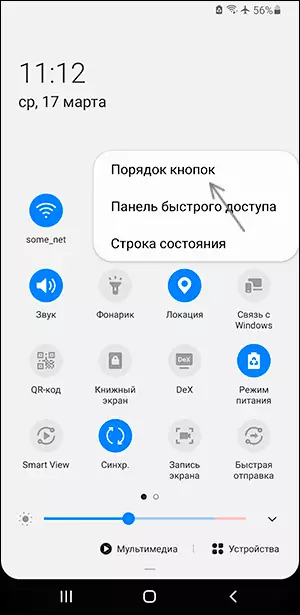
- Is é an dara bealach chun uathú uathoibríoch a chumasú ar Samsung an rogha chomhfhreagrach i bparaiméadair. Téigh go Socruithe - Taispeáin - Príomhscáileán. Cas ar an "Téigh go dtí an Mód Tírdhreacha" mír a athrú go huathoibríoch ar an treoshuíomh scáileán.

Ceadaíonn gné bhreise ar fhóin Samsung duit an scáileán a rothlú fiú i gcásanna ina bhfuil an rothlú uathoibríoch faoi mhíchumas: I roinnt feidhmchlár, mar shampla, tá cnaipe íomhá teileafóin le feiceáil sa phána loingseoireachta, nuair a bhrúnn tú an treoshuíomh scáileán a athrú ó an ingearach go dtí an scáileán. Cothrománach nó vice versa.
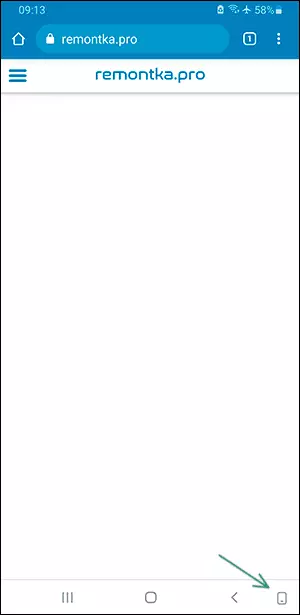
Cad atá le déanamh mura n-oibríonn an scáileán
Má tá fiú nuair a chumasaítear an fheidhm treoshuímh scáileáin, ní oibríonn an rothlú uathoibríoch, is féidir leis na chuimhneacháin seo a leanas cuidiú leis an bhfadhb a réiteach nó an scéal a thuiscint:- Ar an gcuid is mó de na fóin, ní oibríonn an rótair uathoibríoch don phríomhscáileán, agus ar roinnt, mar shampla, don Samsung a mheastar a mheas - agus don liosta iarratais, is féidir an t-iompar céanna a thabhairt faoi deara le haghaidh eilimintí eile córais.
- Déanann iarratais ar leith bloc an treoshuíomh scáileán: mar shampla, ní oibreoidh Instagram ar an bhfón ach i suíomh ingearach.
- Cuir Feidhm Shábháil Battery: Sa limistéar fógra, ar Samsung sa roghchlár thus - cothabháil an fheiste - ceallraí, ar android glan - sna suíomhanna - an ceallraí is féidir leis an minicíocht an tsuirbhé braiteora a laghdú, a úsáidtear chun an Seasamh na feiste sa spás, mar thoradh air sin, ní bhíonn an t-uathoibriú i gcónaí.
- Is féidir le hiarratais ar leithligh chun ceallraí a shábháil, chomh maith le, teoiriciúil, frithvíris, braiteoirí treoshuímh, gyroscopes, luasghéaraithe gléas a dhíchumasú. Má tá iarratais den sórt sin ann, léigh a gcuid paraiméadair.
- Is féidir leat seiceáil an oibríonn an uainíocht uathoibríoch má théann tú go dtí an modh sábháilte Android - más rud é sa chás seo tá an fheidhm i gceart, is féidir linn a thabhairt i gcrích go bhfuil an chúis roinnt iarratas tríú páirtí.
Ní minic, ach tarlaíonn sé nach rud é an chúis atá leis an bhfadhb atá cláraithe, ach ba cheart maolú crua-earraí de ghuthán cliste a bhreithniú freisin.
Teagasc físeáin
Más rud é, tar éis an t-ábhar a léamh, d'fhan ceisteanna a raibh baint acu leis an topaic a mheastar, iarr orthu na tuairimí, is féidir an réiteach a fháil.
